
فهرست مطالب
کلید میانبر چیست ؟
کلید میانبر یکی از بهترین ابزارها جهت سرعت بخشیدن به روند کار در استفاده از ویندوز هستند و با آگاهی از کلید میانبر ویندوز ، کاربر بدون استفاده های مکرر از ماوس و گزینه های مختلف به راحتی می تواند با استفاده هوشمندانه از این کلیدها به سهولت و سرعت از ویندوز استفاده نماید.
آشنایی با این میانبرها برای افرادی که بیشتر با کیبورد سر و کار دارند، مناسب است. فرض کنید شما یک تایپیست و یا یک برنامه نویس هستید، بدون شک سرعت و زمان مهمترین بخش کار شما است. استفاده از موس برای کلیک بر روی گزینه ها و یا سوییچ بین پنجره ها، بسیار وقت گیر و حوصله بر خواهد بود.
کلید های میانبر ویندوز 10 و کلیدهای میانبر ویندوز 7
کلید میانبر به ارائه روشی سریعتر و آسان تر جهت حرکت و اجرای دستورات در نرم افزارهای رایانه کمک می کند. اگر هنگام کار با ویندوز ماوس فعالیت شما را کند میکند با استفاده از کلید میانبر شاهد افزایش میزان سرعت و بهره وری خود خواهید بود. در این مقاله لیستی کامل از کلید میانبر ویندوز را فرا خواهید گرفت. همچنین با دانستن ترفندهای ویندوز 10 میتوانید یک سیستم عامل سریع و کاربردی داشته باشید.
میانبر های اساسی :
| کاربرد | کلیدهای میانبر |
| انتخاب همه (متن، عکس، فایل و …) | Ctrl + A |
| کپی کردن آیتم انتخاب شده(Cut) | Ctrl + C |
| پیست کردن یا چسباندن(Paste) | Ctrl + V |
| کات کردن و یا بریدن یک آیتم(Cut) | Ctrl + X |
| حذف کردن یک آیتم(Delete) | Ctrl + D |
| برگرداندن آخرین تغییرات (Undo) | Ctrl + Z |
| انجام عمل مجدد (Redo) | Ctrl + Y |
| ایجاد کردن یک پوشه جدید(New Folder) | Ctrl + Shift + N |
| بستن پنجره فعال | Alt + F4 |
| تغییر نام فایل یا پوشه | F2 |
| لغو یا توقف عملی که در حال انجام است | ESC |
| حذف دائمی فایل بدون انتقال به Recycle Bin | Shift + Delete |
| حرکت بین پنجره های باز در ویندوز | Alt + Tab |
| باز کردن برنامه تنظیمات | Windows key + I |
| باز کردن پنجره فایل اکسپلورر | Windows key + E |
| فعال کردن پنجره Action Center | Windows key + A |
| نمایش دسکتاپ | Windows key + D |
| قفل کردن صفحه نمایش ویندوز | Windows key + L |
کلید میانبر windows
| کلیدهای میانبر | کاربرد |
| Windows key | باز کردن منوی شروع |
| Windows key + S ( or Q) | باز کردن منوی جستجو |
| Windows key + M | به حداقل رساندن همه پنجره های باز شده |
| Windows key + P | سوئیچ بین دستگاههایی که خروجی تصویر را دریافت میکنند |
| Windows key + T | برای چرخیدن بین برنامه های باز در نوار ابزار |
| Windows key + F | پیدا کردنفایلهاویاپوشهها |
| Win + Ctrl + D | ایجاد دسکتاپ مجازی جدید در ویندوز 10 |
| Windows key + G | باز کردن نوار بازی هنگامی که بازی در حال اجراست |
| Windows key + L | قفل کردن رایانه شخصی و یا جابه جایی و تغییر در حسابهای شخصی |
| Windows key + Esc | خارج شدن از حالت ذره بین |
| Windows key + Up arrow key | حداکثر کردن برنامه های ویندوز |
| Windows key + Down arrow key | حداقل کردن برنامه های ویندوز |
کلید میانبر اکسپلورر
می توان در ویندوز 10کلید میانبر صفحه کلید را برای انجام کارهای خاص با سرعت بیشتری استفاده نمود.
| کلیدهای میانبر | کاربرد |
| Alt + D | انتخاب کردن نوار آدرس |
| Ctrl + E (or F) | انتخاب جعبه جستجو |
| Ctrl + N | باز کردن پنجره جدید |
| Ctrl + W | بستن پنجره فعال جاری |
| Ctrl + F (or F3) | شروع جستجو |
| Ctrl + Shift + N | ایجاد فایل و یا پوشه جدید در دسکتاپ |
| Alt + Right arrow key | دیدن پوشه بعدی |
| Alt + Left arrow key (or Backspace) | دیدن پوشه قبلی |
| F11 | full screen تبدیل مرورگر به حالت |
| F2 | تغییر دادن نام فایل یا پوشه |
| F4 | باز شدن نوار آدرس |
| F5 | (Refresh(انجام عمل ریفرش |
| Home | به بالای پنجره بروید |
| End | به پایین پنجره بروید |
کلید های میانبر در Microsoft Word :
| کلیدهای میانبر | کاربرد |
| F1 و shift | قالب بندی متن |
| F2 | انتقال متن یا تصویر |
| Shift + F2 | کپی متن |
| F3 | ورودی خودکار |
| Shift + F3 | تغییر پرونده متن انتخاب شده |
| F4 | انجام دوباره آخرین عملکرد |
| Shift + F5 | رفتن به نسخه قبلی |
| F12 | باز کردن پنجره Save as |
| Ctrl و B | بولد کردن متن |
| Ctrl و U | زیرخط دار کردن متن |
| Ctrl و I | ایتالیک کردن متن |
| Ctrl و K | ایجاد لینک |
| Ctrl و F2 | دستور چاپ |
| Ctrl و F4 | بستن پنجره فعال |
 استوک تاپ | لپ تاپ استوک | فروشگاه لپ تاپ دست دوم ارزان | لپ تاپ استوک اروپایی
استوک تاپ | لپ تاپ استوک | فروشگاه لپ تاپ دست دوم ارزان | لپ تاپ استوک اروپایی 
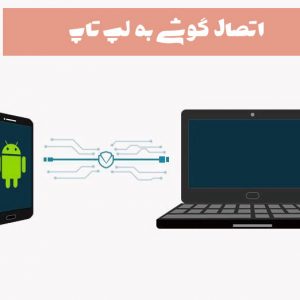







ممنون مفید و کاربردی بود